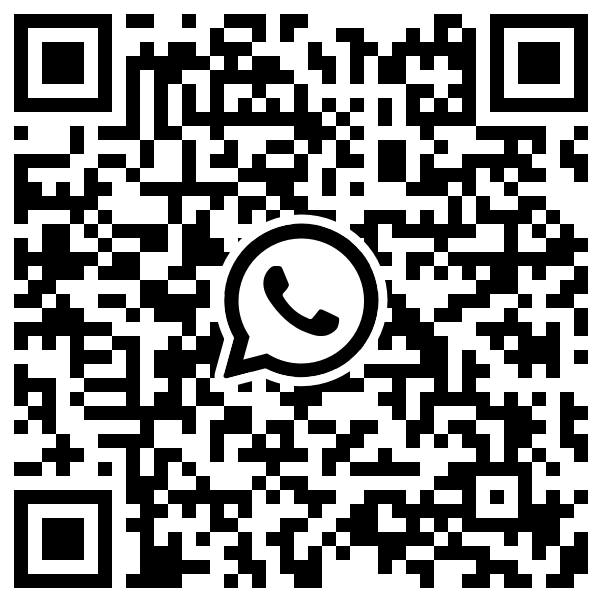Qué es el Perfil de Trabajo y Cómo Funciona
En los dispositivos Android se pueden configurar perfiles de trabajo para separar las aplicaciones y los datos de trabajo de los personales. Con un perfil de trabajo, se puede utilizar el mismo dispositivo de forma segura y privada con fines personales y laborales. La organización gestiona las aplicaciones y los datos de trabajo, pero las aplicaciones, los datos personales y el uso que se tenga en el equipo, se mantienen privados.
Si la empresa permite registrar dispositivos para utilizar un perfil de trabajo, el departamento de Tecnologías de la Información (TI o IT por sus siglas en ingles) debería proporcionar instrucciones sobre cómo añadir uno al dispositivo.
¿Cómo activar un Perfil de trabajo?
Antes de iniciar los pasos se debe validar con la empresa que cuenta con el registro para utiizar esta función de Android. Los pasos son los siguientes:
- Ir a Ajustes > Google > Configurar y restaurar > Configurar tu perfil de trabajo
- Se deben seguir los pasos que aparecerán en pantalla para escanear el código QR que la empresa proporcione o ingresarlo manualmente.
- Después de ingresar el código, el dispositivo registrará los datos de la cuenta y configurará el perfil de trabajo y posteriormente se debe iniciar sesión con la cuenta de usuario.
- Cuando finalice el registro del perfil de trabajo, en el cajon de aplicaciones aparecerán 2 pestañas; Personal y Trabajo. En la última se agrupan las aplicaciones que la organización tiene permitidas para utilizar en dicho perfil.
- Desliza el dedo desde la parte inferior hasta la parte superior de la pantalla.
- Toca la pestaña "Trabajo".
- En la parte inferior de la pantalla, activa o desactiva el interruptor Aplicaciones de trabajo. Si el interruptor está desactivado, tu perfil de trabajo está en pausa. Si está activado, tu perfil de trabajo está activo.
Para pausar tu perfil de trabajo desde los ajustes rápidos, haz lo siguiente:
- Deslizar el dedo hacia abajo desde la parte superior de cualquier pantalla y buscar la tarjeta de trabajo, que es la que tiene el icono de un maletín. Puede que se tenga que volver a deslizar el dedo hacia abajo para ver todos los ajustes rápidos. En caso de que no aparezca la tarjeta de trabajo, se podrá añadir si el dispositivo lo admite. Para ello, hay que tocar el icono de edición, situado en la parte inferior del panel.
- Tocar la tarjeta de trabajo. Si la tarjeta aparece atenuada, tu perfil de trabajo está en pausa. Si está iluminada, el perfil de trabajo está activo.
¿Cómo elimino mi perfil de trabajo?
Es posible que algunos de estos pasos varíen en función del dispositivo.
Solo se podrá eliminar el perfil de trabajo si el dispositivo es propio o si la organización renuncia a la propiedad del dispositivo para dárselo al usuario o empleado. Para eliminar el perfil de trabajo, se deben seguir estos pasos:
- Ir a Ajustes > Usuaruios y cuentas > En la sección TRABAJO presionar Eliminar perfil de trabajo.
- Tocar Eliminar para confirmar que se quiere eliminar todos los datos y todas las aplicaciones del perfil de trabajo.
- Comprobar que la aplicación de políticas Device Policy esté desinstalada y no aparezca en el dispositivo.
Una vez que se elimina un perfil de trabajo, se borra toda la información de ese perfil guardada en el dispositivo.
También se pueden eliminar todas las aplicaciones y todos los datos, tanto personales como de trabajo, restableciendo el estado de fábrica del equipo.
微信扫描二维码分享文章
Más Soporte